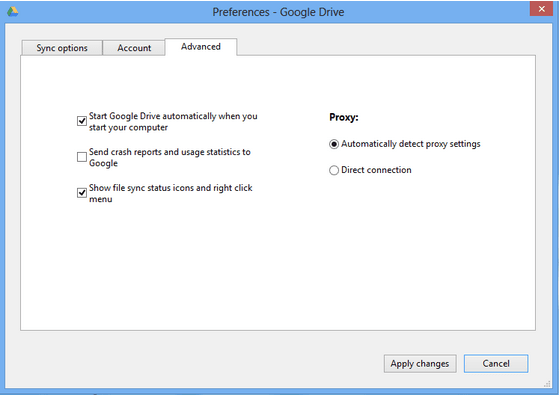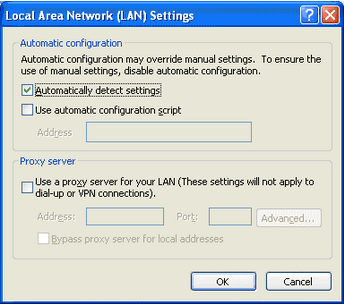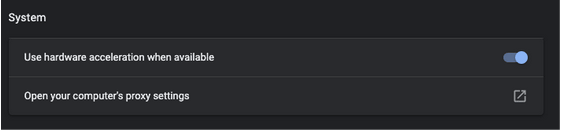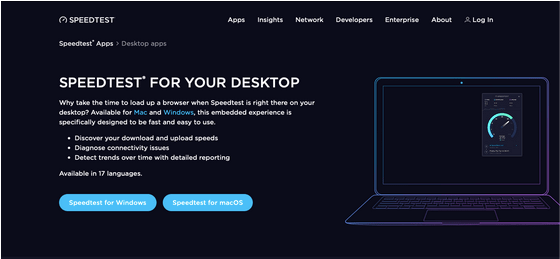Το Google Drive είναι ίσως η πιο εύκολη λύση αποθήκευσης cloud για έγγραφα, αρχεία, ήχο, βίντεο και εικόνες. Το Google Drive λειτουργεί καλά, με την προϋπόθεση ότι η σύνδεση στο Διαδίκτυο είναι σταθερή. Είτε πρόκειται για δωρεάν χώρο αποθήκευσης είτε για λειτουργίες όπως η απόκρυψη δεδομένων και η προστασία τους με κωδικό πρόσβασης , το Google Drive είναι μια καλή επιλογή για την αποθήκευση των αρχείων σας. Παρά το γεγονός ότι είναι η λύση προτεραιότητας για την αποθήκευση του δίσκου, οι χρήστες αντιμετωπίζουν το πρόβλημα της αργής μεταφόρτωσης στο Google Drive που τους ενοχλεί και καθυστερεί τις ώρες εργασίας. Αυτός είναι ο λόγος που σας δίνουμε ορισμένες επιδιορθώσεις εδώ που θα σας βοηθήσουν να αντιμετωπίσετε το πρόβλημα της αργής μεταφόρτωσης του Google Drive και, τέλος, να αυξήσετε την ταχύτητα.
Πώς να αυξήσετε την ταχύτητα μεταφόρτωσης του Google Drive;
1. Διαμορφώστε τις ενσωματωμένες προτιμήσεις
Ξεκινώντας από τα βασικά, πρέπει να ελέγξουμε τις ενσωματωμένες προτιμήσεις είτε σε επιτραπέζια έκδοση είτε σε έκδοση web, ανάλογα με αυτή που χρησιμοποιείτε. Αυτή η μέθοδος μπορεί να βοηθήσει στην αύξηση της ταχύτητας μεταφόρτωσης του Google Drive.
Έκδοση εφαρμογής για επιτραπέζιους υπολογιστές:
Στην έκδοση για επιτραπέζιους υπολογιστές , εντοπίστε το εικονίδιο, επιλέξτε το και ανοίξτε τις Ρυθμίσεις (κάνοντας κλικ στο σύμβολο με τις τρεις τελείες). Μόλις εμφανιστεί το νέο παράθυρο, επιλέξτε Προτιμήσεις και μεταβείτε στο Advanced . Όπως μπορείτε να δείτε, υπάρχουν πολλές επιλογές με τις οποίες μπορείτε να διαμορφώσετε τις ρυθμίσεις του Google Drive, αλλά για να εργαστείτε για την αύξηση της ταχύτητας μεταφόρτωσης στο Google Drive, επιλέξτε Άμεση σύνδεση κάτω από το διακομιστή μεσολάβησης. Στις ρυθμίσεις εύρους ζώνης, επιλέξτε Να μην περιορίζεται για το ποσοστό λήψης καθώς και το ποσοστό μεταφόρτωσης.
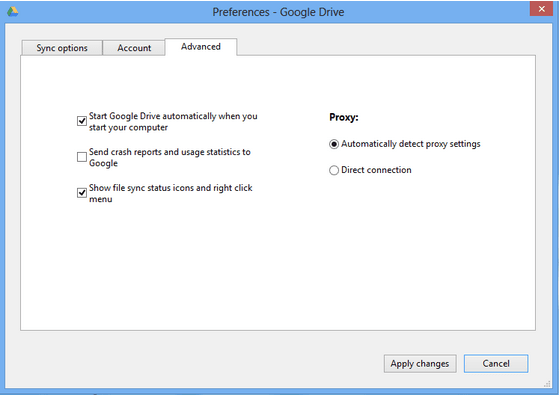
Το παραπάνω βήμα προοριζόταν για την έκδοση της εφαρμογής για υπολογιστές, αλλά εάν χρησιμοποιείτε την έκδοση ιστού του Google Drive, ακολουθήστε αυτά τα βήματα για να βελτιώσετε την αργή ταχύτητα μεταφόρτωσης του Google Drive.
Έκδοση Ιστού:
Εάν χρησιμοποιείτε το Google Drive στο πρόγραμμα περιήγησης, τότε πρέπει να γνωρίζετε εάν ανοίγετε πολλές καρτέλες σε προγράμματα περιήγησης, τότε αυτό θα επηρεάσει την ταχύτητα μεταφόρτωσης και λήψης στο Google Drive. Επίσης, οι πιθανότητες είναι ότι η μεταφόρτωσή σας στο Google Drive θα μπορούσε να κολλήσει.
Σε αυτήν την περίπτωση, είναι καλύτερο να διαγράψετε την προσωρινή μνήμη . Επιπλέον, απλώς μεταβείτε στο Google Chrome > Ρυθμίσεις (3 κουκκίδες στη δεξιά πλευρά) > Απόρρητο και ασφάλεια > Εκκαθάριση δεδομένων περιήγησης.
Στην καρτέλα Για προχωρημένους, επιλέξτε όλα τα πλαίσια ελέγχου και επιλέξτε Εκκαθάριση δεδομένων . Θα διαγράψει την προσωρινή μνήμη και τα cookie που επιτρέπουν στο πρόγραμμα περιήγησης να αναπνέει ελεύθερο και να επιταχύνει τη μεταφόρτωση για το Google Drive.
2. Διαμόρφωση ρυθμίσεων LAN
Μπορείτε να δοκιμάσετε να προσαρμόσετε τις ρυθμίσεις LAN από τον πίνακα ελέγχου εάν το Google Drive εξακολουθεί να καθυστερεί να φορτώσει και το Διαδίκτυο χρησιμοποιείται μέσω του δρομολογητή.
Στο σύστημα του υπολογιστή σας, μεταβείτε στις Επιλογές Internet > ανοίξτε την καρτέλα Συνδέσεις > Ρυθμίσεις LAN. Θα εμφανιστεί ένα νέο παράθυρο όπου πρέπει να επιλέξετε «Αυτόματος εντοπισμός ρυθμίσεων» και να κάνετε κλικ στο OK. Και τελειώσατε!
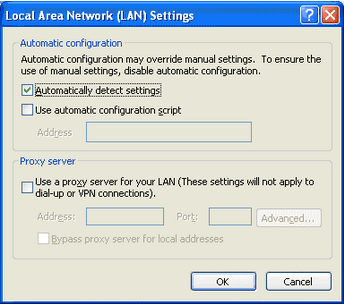
3. Επιτάχυνση υλικού
Όταν αντιμετωπίζετε προβλήματα αργής μεταφόρτωσης του Google Drive σε ένα πρόγραμμα περιήγησης ιστού, μπορείτε να δοκιμάσετε αυτήν τη μέθοδο για να επιταχύνετε τη διαδικασία. Σε αυτό, ανοίξτε το Google Chrome > κάντε κλικ σε 3 κουκκίδες από τη δεξιά γωνία > Ρυθμίσεις. Εδώ, κάντε κύλιση προς τα κάτω μέχρι το τέλος και κάντε κλικ στις Ρυθμίσεις για προχωρημένους.
Στην περιοχή Σύστημα, ενεργοποιήστε το διακόπτη αναφέροντας «Χρήση επιτάχυνσης υλικού όταν είναι διαθέσιμο».
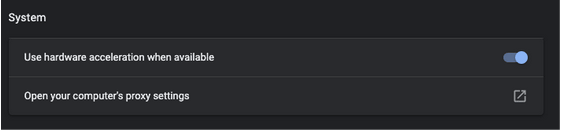
4. Δοκιμή ταχύτητας Διαδικτύου
Όπως σας είπαμε ότι η σταθερή σύνδεση στο διαδίκτυο είναι η προτεραιότητα για ταχύτερη μεταφόρτωση του Google Drive, πρέπει να ελέγξετε την ταχύτητα είτε κατεβάζοντας ένα εργαλείο δοκιμής ταχύτητας είτε εκτελώντας το στο ίδιο το πρόγραμμα περιήγησης.
Για παράδειγμα, το Speedtest της Ookla είναι ένας από τους καλύτερους τρόπους για να μάθετε τη σταθερότητα της σύνδεσής σας στο Διαδίκτυο. Μπορείτε να επιλέξετε να το κατεβάσετε για Windows, Mac, Android και iOS ή να ανοίξετε το πρόγραμμα περιήγησής σας, να πληκτρολογήσετε 'speedtest.net' και να κάνετε κλικ στο GO. Λίγα λεπτά αργότερα, μπορείτε να μάθετε τα αποτελέσματα ταχύτητας Διαδικτύου για τη δοκιμή ταχύτητας μεταφόρτωσης του Google Drive.
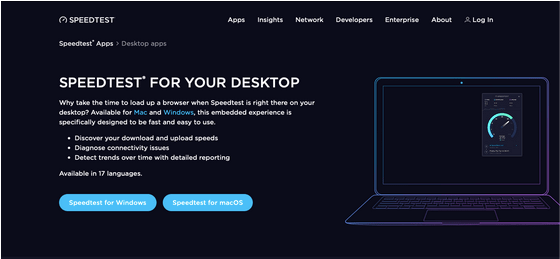
Αυξήθηκε η ταχύτητα μεταφόρτωσης του Google Drive;
Είμαστε βέβαιοι ότι θα μπορούσατε να αντιμετωπίσετε το πρόβλημα της αργής μεταφόρτωσης του Google Drive αφού διαβάσετε τα σημεία που συζητήθηκαν παραπάνω. Για περισσότερα, ρίξτε μια ματιά στα ιστολόγια:
Εάν θέλετε να μοιραστείτε τις απόψεις σας και να προσθέσετε πόντους στις παραπάνω μεθόδους, μην διστάσετε να αφήσετε τα σχόλιά σας στην παρακάτω ενότητα. Ακολουθήστε μας στα μέσα κοινωνικής δικτύωσης – Facebook , Twitter , Instagram και YouTube . Δημοσιεύουμε τακτικά συμβουλές και κόλπα, μαζί με απαντήσεις σε κοινά ζητήματα που σχετίζονται με την τεχνολογία.